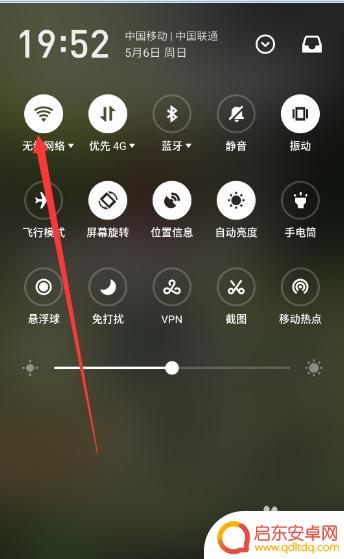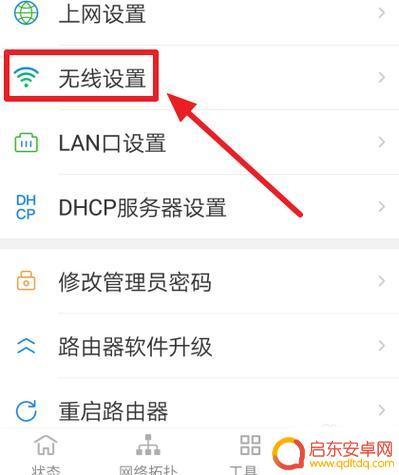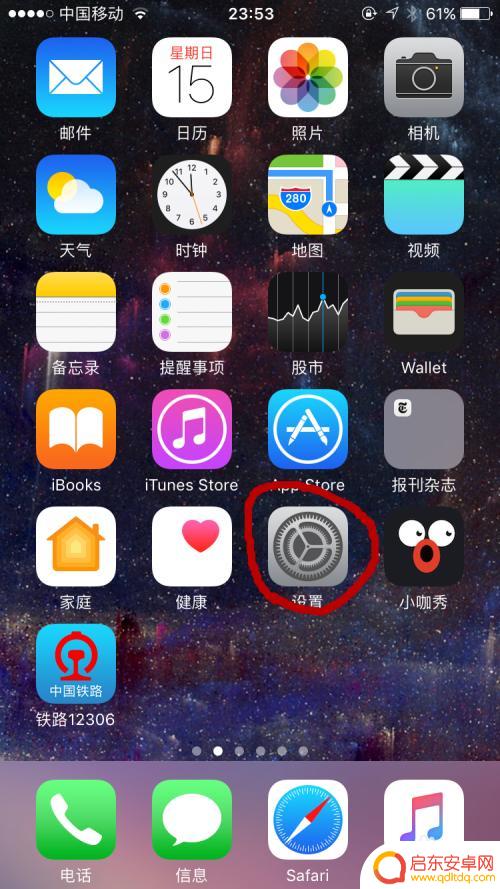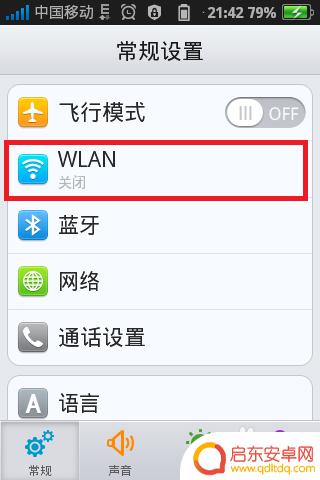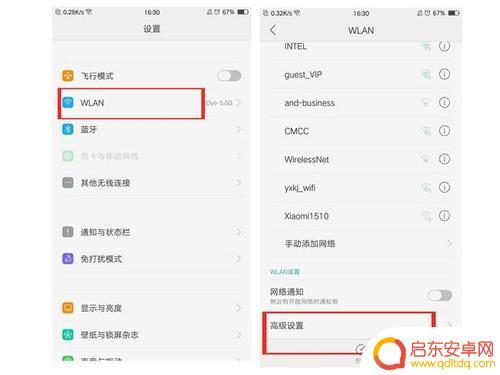怎么用手机该移动的无线网络 移动送的wlan设置步骤
移动网络已经成为我们日常生活中不可或缺的一部分,而使用手机连接移动的无线网络更是让我们的生活变得更加便利,对于移动用户来说,了解如何使用手机连接移动送的WLAN网络是非常重要的。接下来我们将介绍一些简单的步骤,让您轻松地设置和连接移动送的WLAN网络,让您随时随地都能畅快地上网。
移动送的wlan设置步骤
操作方法:
1.首先要有一部能连接WIFI的手机,现在手机基本上都支持的。打开手机当中的无线网络WIFI开关,如下图所示。
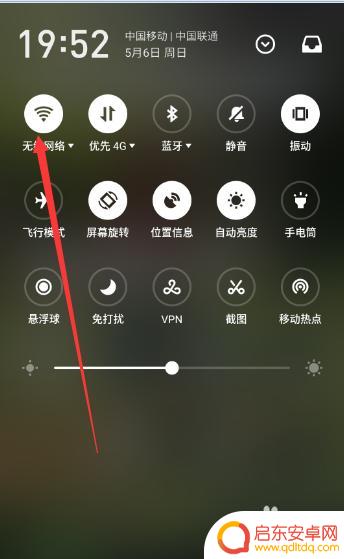
2.找到当地对应的CMCC名称,比如小编所在的浙江省。就是i-zhejiang-CMCC,如下图所示,可以看到,这个WIFI是没有密码的。
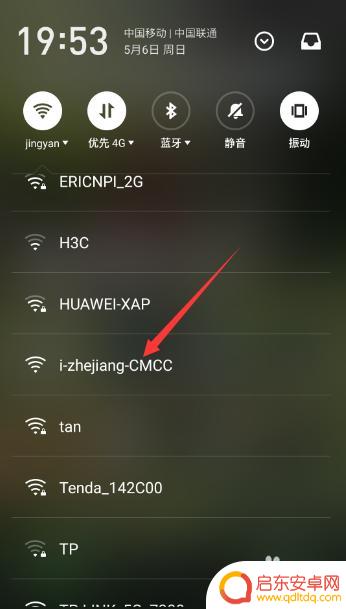
3.点击连接,连接完成后,通知状态栏会显示一条消息,需要登录到无线网络,点击这条通知。
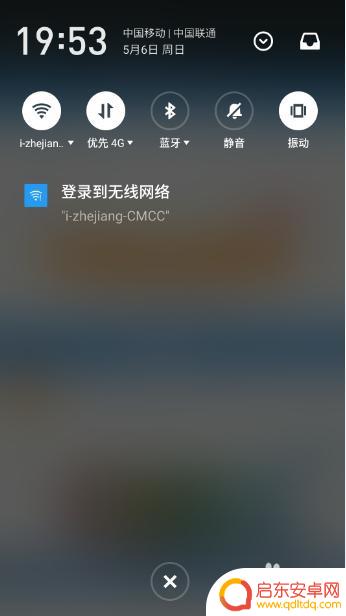
4.跳出一个网页界面,需要输入手机号和密码等才能上网。这个手机号就是当时移动赠送的WLAN账号,密码需要通过短信发送过来。
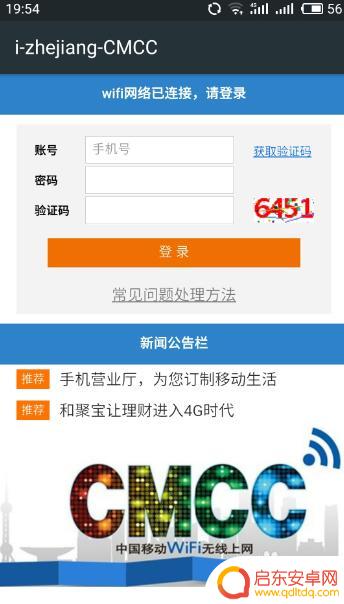
5.手机收到一条验证码短信,输入到密码里面,在输入图中的验证信息,点击
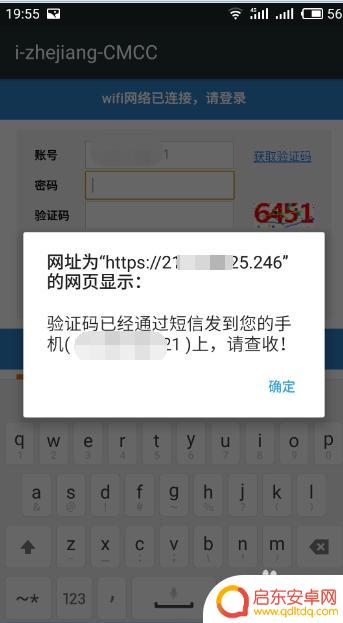
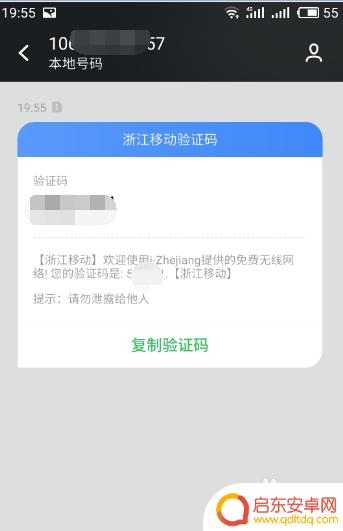
6.连接完成后,显示登录成功界面,见下图所示,这样,就成功连接移动的免费WIFI了。
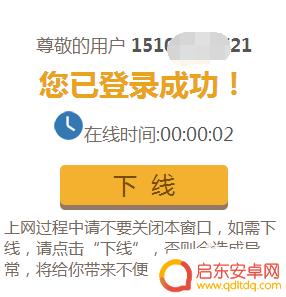
以上就是关于如何在手机上切换到移动无线网络的全部内容,如果您遇到类似情况,请参考本文的方法进行处理,希望对大家有所帮助。
相关教程
-
手机WLAN怎么用卷发 移动送的wlan速度慢怎么优化
如今,手机已经成为我们生活中不可或缺的一部分,而WLAN的使用更是让我们在无线网络时代中享受便捷与快速,有时我们会遇到一些问题,比如卷发与移动送的WLA...
-
手机wlan应该怎么设置 手机wlan设置步骤
手机WLAN(无线局域网)的设置对于我们日常使用手机上网来说至关重要,正确设置WLAN可以帮助我们更好地利用无线网络资源,提供快速稳定的上网体验。对于一些新手来说,手机WLAN...
-
苹果手机怎样连接移动网络 苹果手机如何设置蜂窝移动网络
苹果手机作为一款领先的智能手机品牌,其连接移动网络的功能十分便捷,当我们使用苹果手机时,可以通过简单的设置步骤轻松连接移动网络,无论是在家中、办公室还...
-
手机ssld怎么设置 手机添加WLAN网络时ssid设置步骤
在现代社会中,手机已经成为人们生活中不可或缺的一部分,随着无线网络的普及,手机上添加WLAN网络已经成为人们使用手机上网的主要途径之一。而在添加WLAN网络时,SSID设置是一...
-
手机上面如何设置无线网络 手机WLAN网络设置步骤
在现代社会手机已经成为人们生活中不可或缺的工具,为了能够随时随地畅快地上网,我们需要学会如何在手机上设置无线网络。手机WLAN网络设置步骤简单而重要,只需按照指引逐步操作,便能...
-
一加手机如何设置移动网络 如何在线办理宽带移机
一加手机作为一款备受好评的智能手机品牌,其设置移动网络的方法十分简便,用户只需进入手机设置界面,选择无线和网络选项,然后点击移动网络进行相应的设置即可。而对于宽带移机的办理,用...
-
手机access怎么使用 手机怎么使用access
随着科技的不断发展,手机已经成为我们日常生活中必不可少的一部分,而手机access作为一种便捷的工具,更是受到了越来越多人的青睐。手机access怎么使用呢?如何让我们的手机更...
-
手机如何接上蓝牙耳机 蓝牙耳机与手机配对步骤
随着技术的不断升级,蓝牙耳机已经成为了我们生活中不可或缺的配件之一,对于初次使用蓝牙耳机的人来说,如何将蓝牙耳机与手机配对成了一个让人头疼的问题。事实上只要按照简单的步骤进行操...
-
华为手机小灯泡怎么关闭 华为手机桌面滑动时的灯泡怎么关掉
华为手机的小灯泡功能是一项非常实用的功能,它可以在我们使用手机时提供方便,在一些场景下,比如我们在晚上使用手机时,小灯泡可能会对我们的视觉造成一定的干扰。如何关闭华为手机的小灯...
-
苹果手机微信按住怎么设置 苹果手机微信语音话没说完就发出怎么办
在使用苹果手机微信时,有时候我们可能会遇到一些问题,比如在语音聊天时话没说完就不小心发出去了,这时候该怎么办呢?苹果手机微信提供了很方便的设置功能,可以帮助我们解决这个问题,下...